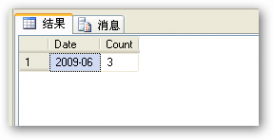今天我们就以实验的形式对表的创建、管理和数据操作进行学习,上课吧。
【实验目的】:了解SQL语言的使用,进一步理解关系运算,巩固数据库的基础知识。
【实验要求】:利用SQL语言进行数据库表的各种操作:
1.数据库表的创建、修改和删除操作。
2.向表中进行数据的插入、删除和修改操作。
【实验内容】
1. 利用数据定义语句在实验一创建的stu_DB库中建立学生管理系统的三个表:Student、Course、SC。
2.利用INSERT、UPDATE和DELETE语句对上述三张表的数据进行插入、更新和删除操作。
3.在stu_DB库中添加Teacher和TC表,对已建立的学生管理系统中的表添加充足的数据(每个表不少于20条),以便完成本实验的后继操作。
【实验步骤】
一、数据定义
(一)表的创建
在实验一创建的数据库stu_DB中分别用企业管理器和查询分析器,按下面的表结构创建学生管理系统的表。



1.利用企业管理器创建表
(1)打开企业管理器。
(2)选中实验一创建好的数据库stu_DB,单击数据库中的表对象,然后右击窗口右侧选择新建表,弹出如图所示窗体。

(3)在这个窗体中,列名列就示表的字段名,可以在这个窗体中为字段选择数据类型和长度以及是否可以为空值。
(4)在此处可以为表选择文件组,在表中单击右键,选择属性,如果已经为数据库创建了一个次要组,可以在属性窗体的表文件组中为此表选择文件组。应该把一些竞争使用的表放于不同的文件组中,并且让文件组属于不同磁盘,这样可以在表竞争读写时提高并发性能。
(5)创建完成后,单击磁盘图标,并为表取一个名字。注意,应该为表取一个有意义的名字。
2.用Transact_SQL语句创建表
语法为:
CREATE TABLE [ database_name.[owner].] table_name ( {column_name data_type [DEFAULT ‘default_value']| [CONSTRAINT CONSTRAINT_name] }, […n] [IDENTITY [(seed, increment )]] ) [ON { filegroup | DEFAULT }] [TEXTIMAGE_ON {filegroup | DEFAULT }]
【例1】生成一个表名为student的表
create table student ( sno CHAR(8) primary key, sname CHAR(10) not null, ssex CHAR (2) check (ssex='男'or ssex='女'), sage smallint, sdept CHAR (20) default ('计算机系'), )

【例2】 创建一张名为Ta1的表,此表中有3列,第一列Pid定义为主键,并且自动增长。第二列Name默认值为Unknown,第三列定义一个约束(日期不能大于输入当天的日期),插入一条记录并进行查询,显示如下图。
CREATE TABLE ta1 ( pid int identity(1,1) primary key, [name] CHAR(10) default ('unknow'), birthday datetime CHECK( birthday <getdate() ) )

(二)表的修改
1.用企业管理器修改表
(1)右键点击所要修改的学生表,选择“设计表”,会弹出如图3-4所示的窗体,在这个窗体中可以更改数据表的字段。在空白处点右键,选择“属性”,弹出另一窗体,在此可以更改约束,也可以增加约束。

2、利用Transact-SQL语句修改表
向表中添加新的字段:在学生表中添加一个“班级”字段,数据类型为字符型。
ALTER TABLE student ADD class CHAR(6)
删除表中的旧列:将学生表中的“Sdept”字段删除。
ALTER TABLE student DROP COLUMN Sdept
更改表以添加具有约束的列。(sp_help:用于显示参数清单和其数据类型)
给学生表的增加“grade”字段并加上CHECK约束,让其不可以大于100。
ALTER TABLE student ADD grade int CONSTRAINT ch_grade CHECK(grade<100)
EXEC sp_help ch_grade
给学生表中添加“birthday”字段,并且这个日期不能在录入当天的日期之后。
ALTER TABLE student ADD birthday DATETIME NULL
CONSTRAINT ch_birthday CHECK(birthday<getdate())
添加具有默认值的可为空的列:
在学生表中加入“matriculationday”字段,并且这一字段的默认值为录入当天的日期。
ALTER TABLE student ADD matriculationday smalldatetime NULL
CONSTRAINT adddateflt DEFAULT getdate()
请参考上面所给的例子:
自行设计表结构修改操作(不少于8个语句),并进行实验验证。
修改表student,结果如表1-4。
创建表1-5、表1-6,为后续实验建立基础。



(三)表的删除
可以在企业管理器中选择要删除的表直接删除,也可以通过Transact-SQL语句DROP 删除表的定义及表中的所有数据、索引、出发器、约束和权限规范。
如要删除ta1表,语句如下: DROP TABLE ta1
请参考上面的例子完成对表Student 、Course 、SC的删除操作,它们删除的次序如何?并进行实验验证。
二、数据操作
(一)查看、重命名及删除用户定义的数据类型
1.使用企业管理器创建一个名为newtype1、长度为6、可变长字符、允许为空的自定义数据类型。
进入企业管理器,进入stu_DB数据库,用鼠标右键单击“用户定义的数据类型”后选择“操作”菜单中的“新建用户定义数据类型”或点击“新建”按扭,将弹出下图所示窗体:

输入要定义的数据名称newtype1,选择数据类型varCHAR,输入长度为6,在“允许NULL值”复选框中打个“√”,单击“确定”按钮即可。
2.使用T-SQL语句创建一个名为newtype2,数据长度为6,定长字符型,不允许为空的自定义数据类型。
USE stu_DB EXEC sp_addtype newtype2, ‘CHAR(6)', ‘not null'
3.命名用户自定义的数据类型
(1) 使用系统存储过程sp_rename将自定义数据类型newtype1重新命名为a1。
EXEC sp_rename newtype1, a1
(2) 使用企业管理器再将自定义数据类型a1重新命名为newtype1。
4.删除用户自定义数据类型
(1) 使用系统存储过程sp_droptype来删除用户自定义的数据类型。
EXEC sp_droptype newtype1
(2)使用企业管理器删除用户自定义数据类型
进入企业管理器,进入stu_DB数据库,单击“用户定义的数据类型”后,右边窗口将出现所有用户定义的数据类型,再用鼠标右键单击newtype2,在弹出的快捷菜单上单击“删除”按钮即可。
注意:正在被表或其他数据库对象使用的用户定义类型能不能删除?请进行实验验证。
(二)数据的更新
1. 利用企业管理器更新数据
打开企业管理器,右键点击所要修改的表,选择“打开表”,单击“返回所有行”,会弹出如图3-5所示的窗体,在该窗体中可以修改表中的数据内容。这里的修改内容是自动存储的,修改完之后,直接关闭该窗体,数据内容即修改成功。

2.利用查询分析器更新数据
在关系数据库中,常见的数据更新的语句有三条:INSERT、UPDATE和DELETE
(1)INSERT语句
向student表中插入一行数据,具体数据如下:
学号:04265005, 姓名:刘辉, 性别:男,年龄:21, 系别:计算机系
USE stu_DB INSERT INTO student (Sno, Sname, Ssex, Sage, Sdept) VALUES (‘04265005', ‘刘辉', ‘男', 21, ‘计算机系') INSERT INTO student (Sno, Sname, Ssex, Sage) VALUES (‘04265006', ‘李慧', ‘女', 21)
向ta1表中插入数据如下:
INSERT ta1([name],birthday) values (‘lan','1977-03-02') INSERT ta1 values (‘lan','1977-03-02') INSERT ta1(birthday) values (‘1977-03-02')
请根据上述例子,自行设计不同情况下的数据插入语句(不少于10个语句),并进行实验验证,验证要求如下:
不满足唯一性约束的数据的插入。
不满足用户自定义约束的数据的插入。
不满足外键约束的数据的插入。
利用缺省值的数据的插入。
不合理的数据是否能进入数据库。
(2)UPDATE语句
更改(学生)表数据,将学号为‘04265005'的学生的所在系改成‘机械工程系'。
UPDATE student SET Sdept=‘机械系' WHERE Sno=‘04265005'
请根据上述例子,自行设计数据修改语句(不少于10个语句),并进行实验验证,验证要求同INSERT语句。
(3)DELETE语句删除行
删除student表中的学号为‘04265005'的记录。
DELETE FROM student WHERE Sno =‘04265005'
如果想清除表中的所有数据但不删除这个表,可以使用TRUNCATE TABLE语句。该语句相当于没有条件的DELETE语句,并且该语句不记录日志。
请根据上述例子,自行设计不同情况的数据删除语句(不少于10条语句),并进行实验验证不满足外键约束的数据删除操作。
对数据定义中创建的学生管理系统(Student, Course,SC,Teacher,TC表)的每个表添加充足的数据(每个表不少于20条),以便完成本实验的后继操作。具体表信息可参考如下:





今天的实验课就结束了,小编带大家大致的了解了表的创建、管理和数据操作,下次就进行实战演练,我们继续一起学习。
以上就是表的创建和管理实验的全部内容,希望对大家的学习有所帮助。